Come trasferire o fare una copia di un backup di Time Machine
Per effettuare backup o clonazioni di dischi lo strumento più utilizzati dagli utenti di macOS è Carbon Copy Cloner. L’unico modo però per effettuare un salvataggio dei dati di Time Machine è l’applicazione Utility Disco, integrata in macOS, che consente di creare un’immagine dell’unità di backup.
Prima di vedere come procedere alla creazione della copia va evidenziato che questa potrà essere salvata su un volume senza particolari requisiti. Per il successivo ripristino dell’immagine però il volume di destinazione dovrà essere stato formattato in Mac OS estero (HFS+) journaled ed il disco dovrà avere la mappa partizioni GUID.
Analizziamo ora nel dettaglio come creare una clonazione del disco di backup di Time Machine.
- Lanciare Utility Disco. L’applicazione è localizzata nella cartella Utility in Applicazioni o del Launchpad.
- Dalla barra laterale individuare il volume dedicato a Time Machine, cliccare col tasto destro del mouse/trackpad e selezionare Immagine da “Nome Volume”.
- Comparsa la tendina per il salvataggio, raggiungere la cartella di destinazione dove sarà salvata l’immagine (meglio un disco esterno abbastanza capiente perché non si rischi che non ci sia abbastanza spazio o di saturare lo spazio del proprio disco), inserire il nome da dare al file, il formato e la codifica. Perché l’immagine sia facilmente accessibile e non occupi troppo spazio si consiglia il formato “compresso” e la codifica “nessuna”.
- Confermando con il pulsante “Salva” inizierà il processo di creazione dell’immagine e di copia dei dati.
- Al termine del procedimento si otterrà il file immagine contenente l’intero backup del o dei dispositivi presenti sull’unità Time Machine.
Nel caso in cui si voglia ripristinare il backup Time Machine su un nuovo disco, una volta avviata l’applicazione Utility Disco, procedere come segue.
- Dalla barra laterale individuare il volume che si è scelto per Time Machine, cliccare col tasto destro del mouse/trackpad e selezionare Ripristina.
- Comparsa la tendina per la scelta della sorgente da cui ripristinare, selezionare il pulsante “Immagine” e, spostandosi nella cartella dove si è precedentemente salvata l’immagine, selezionarla e cliccare sul pulsante “Apri”.
- Fare click sul pulsante “Ripristina” per avviare il procedimento di ripristino.
Questa sequenza di passaggi è indispensabile per lo spostamento di Time Machine su un nuovo disco di backup o per la formattazione del disco all’interno del quale Time Machine era stato posizionato.